192.168.l.l تغيير كلمة السر WE و TE Data من الموبايل 2024
إن عملية تغيير كلمة سر لشبكة الواي فاي واحدة من أكثر الأمور التي تحير الكثير من المستخدمين، وأنا أعرف جيدًا السر وراء هذا الأمر وهو أن الشركات المزودة بالخدمة تقوم بتغيير الطريقة مع كل تحديث للراوتر، ومن خلال تدوينة اليوم سوف نتعرف سويًا على كيفية القيام بهذا الأمر من خلال أكثر من طريقة، فقط أصدقائي تابعوا معي الفقرات القادمة وسوف نتعرف على كيفية 192.168.l.l تغيير كلمة السر WE و TE Data من الموبايل الخاص بك من خلال خطوات سهلة وسريعة للغاية، فقط تابعوا معي لمعرفة الخطوات بالتفصيل.
من الجدير بالذكر أن عملية تغيير كلمة سر الواي فاي واحدة من أهم الأمور التي يجب عليك القيام بها بشكل مستمر؛ وهذا لإن عملية اختراق شبكات الواي فاي واحدة من الأمور التي أصبح من السهل القيام بها، ومهما قمت بخطوات مختلفة ستواجه صعوبة في تأمين شبكتك من الاختراق، ولهذا فالحل الأسهل والأفضل في تلك اللحظة هو 192.168.l.l تغيير كلمة السر الخاصة بشبكة الواي فاي بشكل مستمر، وهذا بالضبط ما سوف نتعرف على كيفية القيام به أصدقائي من خلال الفقرات القادمة على الهاتف الذكي سواء كان أندرويد أو آيفون، فلا يوجد أي تغيير في الطريقة وهذا أكثر ما يجعبني.
192.168.l.l تغيير كلمة السر
من الجدير بالذكر أصدقائي أن عملية تغيير كلمة سر الواي فاي أمر سهل القيام به، ولا يحتاج إلى استخدام أي برامج على الإطلاق، ويجب أن أوضح نقطة في غاية الأهمية وهي أنه لا يوجد برنامج تستطيع من خلاله القيام بهذا الأمر، فالعملية تتم بالكامل من خلال المتصفح وعن طريق بعض الخطوات التي ستقوم بها بنفسك، وهذا أمر لا يعرفه الكثير من المستخدمين، ومع الأسف يقعون في فخ استعمال البرامج التي قد تؤدي في النهاية إلى اختراق هم، ولهذا أصدقائي يمكنكم اعتبار تلك الفقرة نصيحة لا تقوموا باستعمال أي برامج من أجل تغيير كلمة سر الواي فاي.
مهم لك : طريقة تغيير باسورد راوتر WE من الموبايل .
192.168.l.l تغيير كلمة السر WE الجديد
كل ما عليك القيام به عزيزي القارئ هو فتح المتصفح على هاتفك، بعد ذلك قم بكتابة 192.168.1.1 أو قم بالضغط هنا للدخول إلى صفحة إعدادات الراوتر، وهذا أمر طبيعي، بعد ذلك ستظهر لك واجهة المتصفح كما هو بتلك الصورة بالضبط، وهذا يعني أن الموقع الذي تريد الدخول إليه غير آمن وهذا أمر طبيعي ولا مشكلة من ظهور تلك الرسالة، فقط قم بالضغط على خيار Advanced أو إعدادات متقدمة كما هو بتلك الصورة.
بعد ذلك سيتم تحويلك إلى تلك الوجهة، بعد ذلك قم بالضغط على خيار Proceed to 192.168.1.1 (unsafe) كما هو بتلك الصورة أيضًا، وهذا من أجل تحويلك إلى داخل صفحة إعدادات الراوتر، والتي من خلالها ستتمكن من البدء في عملية تغيير كلمة سر الواي فاي الخاص بك، وهذا بالضبط ما سوف نتعرف على كيفية القيام به سويًا، فقط تابعوا معي الخطوات القادمة.
في البداية ستحتاج إلى إدخال كلمة السر واسم المستخدم، وكالعادة سيكون اسم المستخدم admin، ولكن كلمة سر الراوتر ستكون مكتوبة على ظهر جهاز الراوتر الخاص بك، وهذا أمر لا يعرفه الكثير من المستخدمين، لهذا وجب التنوية أصدقائي.
بعد ذلك سيتم تحويلك إلى داخل تلك الواجهة، وهنا ستقوم بالضغط على خيار Setup WLAN من أجل الدخول إلى صفحة إعدادات الواي فاي، والبدء في عملية تغيير كلمة سر الواي فاي.
وبعدها ستظهر لك هذه الواجهة من جديد كما هو بتلك الصورة، ويمكنك البدء في عملية تغيير كلمة سر الواي فاي الموجود أمام خيار Password، وبعد الانتهاء قم بالضغط على زر Save من أجل حفظ عملية التغيير، ويمكنك البدء في استخدام كلمة سر الواي فاي الجديدة.
192.168.l.l تغيير كلمة السر TE Data الجديد
أما فيما يتعلق بالطريقة على راوتر TE Data فلقد تناولتها معكم في أكثر من تدوينة سابقة، فقط عزيزي القارئ كل ما عليك القيام به هو تنفيذ الخطوات التالية:
- قم بفتح المتصفح على هاتفك الذكي، ثم قم بكتابة 192.168.l.l تغيير كلمة السر TE Data أو بمعنى أدق قم بكتابة 192.168.1.1 في نافذة المتصفح من أجل تغيير كلمة السر، أو قم بالضغط هنا للدخول إلى إعدادات الراوتر.
- وسيتم تحويلك فورًا إلى واجهة الحظر، وهنا ستقوم بالضغط على خيار Advanced أو إعدادات متقدمة، ثم بعد ذلك Proceed to 192.168.1.1 (unsafe) وعلى الفور سيتم تحويلك إلى صفحة تسجيل الدخول.
- وهنا ستقوم بكتابة اسم المستخدم وكلمة المرور، وستجد كلمة المرور مكتوبة على ظهر الراوتر كما هو الحال بالطريقة السابقة، وإن لم تجدهم تستطيع استخدام اسم المستخدم admin وكلمة المرور admin.
- بعد ذلك سيتم تحويلك إلى داخل الصفحة الرئيسية، وهنا ستقوم بالضغط على خيار Network ثم WLAN ثم Security، وستظهر لك واجهة تغيير كلمة السر.
- ستقوم بإدخال كلمة السر الجديدة أمام خيار WPA Passphrase، وبعد ذلك قم بالضغط على زر Submit الموجود بالأسفل.
وبتلك الطريقة عزيزي القارئ ستكون قد تمكنت من تغيير كلمة سر الواي فاي الخاصة بجهاز راوتر TE Data الجديد بكل سهولة من خلال خطوات سهلة وبسيطة للغاية.
إلى هنا أصدقائي أكون قد وصلت معكم إلى ختام مقال اليوم الذي تحدثت معكم من خلاله حول 192.168.l.l تغيير كلمة السر we و TE Data، أتمنى أن تكونوا قد حصلتم على قدرٍ كافٍ من المعلومات، وإلى اللقاء في مقال جديد إن شاء الله.
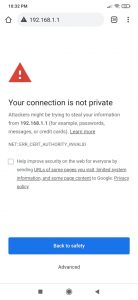
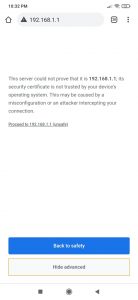
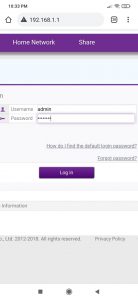
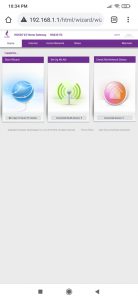
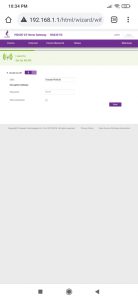
تغيير كلمه السر
تغيرت كلمة السر
تغييركلمه السر
عايز اعرف الباسورد بتاع الشبكات
عايز اخفي الشبكة من راوتر اتصالات ZTE القديم موديل ٢٠١١
تغير كلمة السر